困扰于PPT导航条制作?php小编香蕉为你解惑!PPT导航条制作技巧繁多,令人头疼不已。php小编香蕉对此精心准备了一份详细教程,从基础操作到进阶应用,一步步带你掌握PPT导航条制作技巧。现在就点击下方链接,跟随教程轻松上手,打造个性化导航条,提升PPT展示效果!
1.打开界面后,找到页面上方的插入菜单,选择形状栏目下的矩形按钮
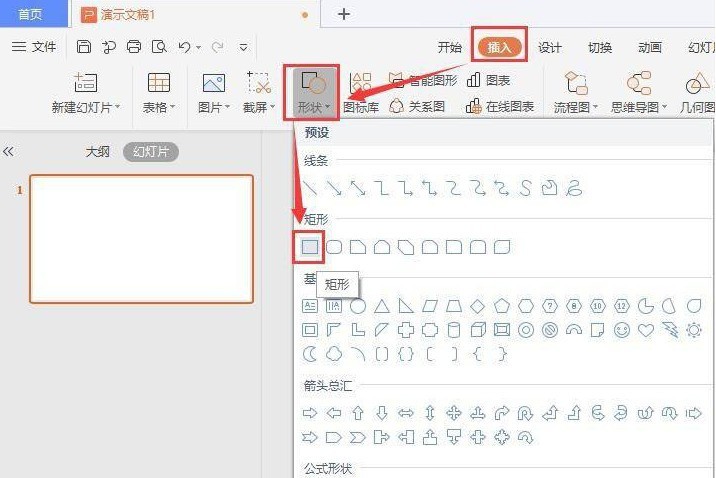
2.绘制出长方形的形状,并进行蓝色填充
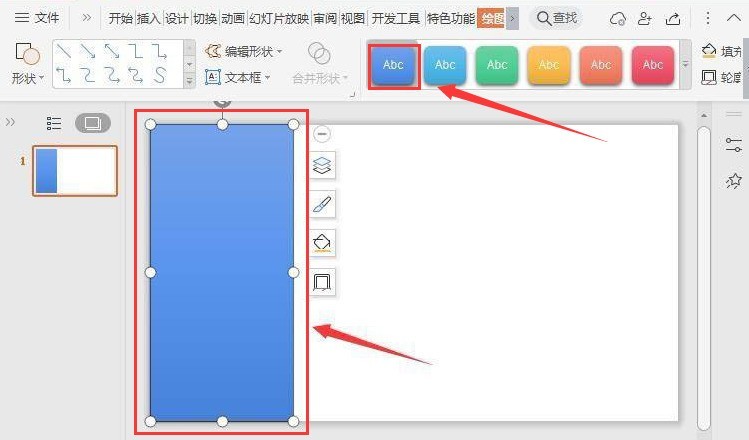
3.随后以相同步骤绘制一个如下图所示的小长方形,选择橙色进行填充
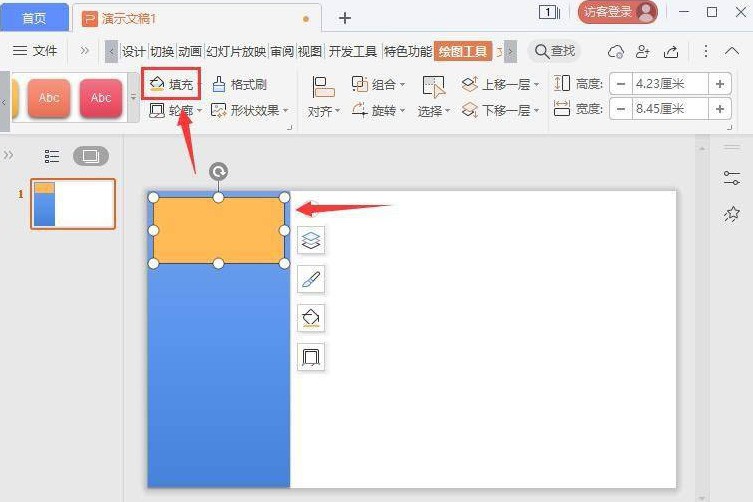
4.点击插入菜单中的文本框选项,输入中英文的目录文字
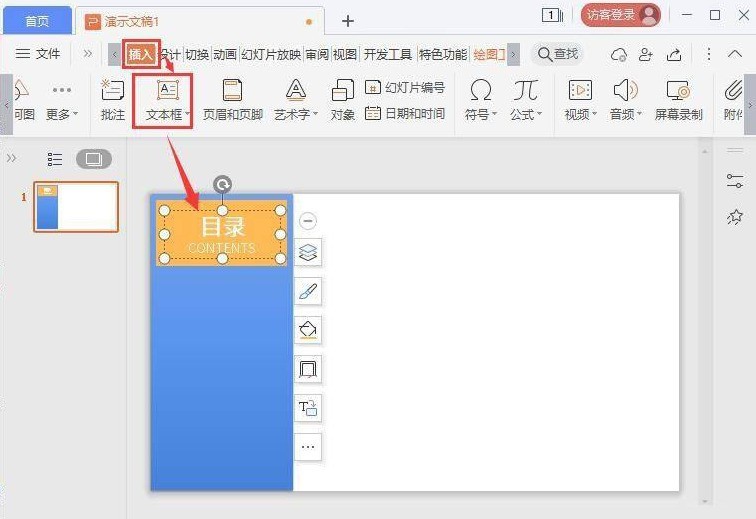
5.使用复制粘贴功能制作出1至5的标题
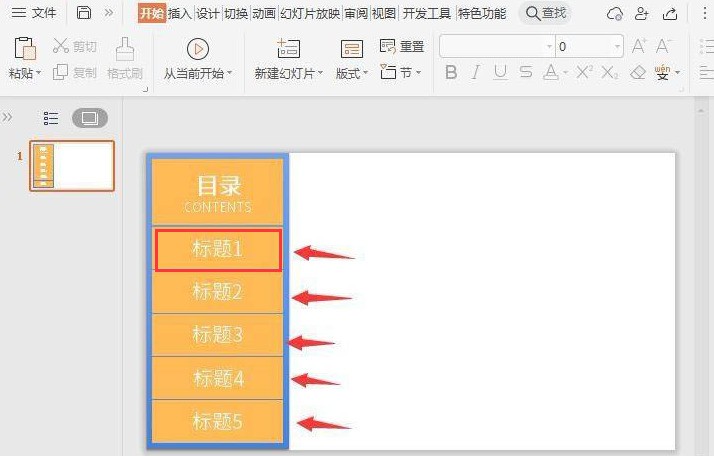
6.点击视图菜单中的幻灯片浏览功能,为所有幻灯片添加导航条
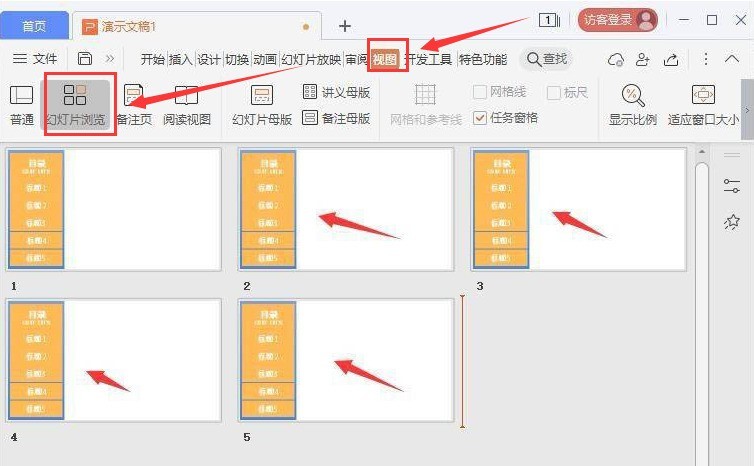
7.最后将对应幻灯片中的其他标题设置为淡蓝色背景以及淡灰色字体即可
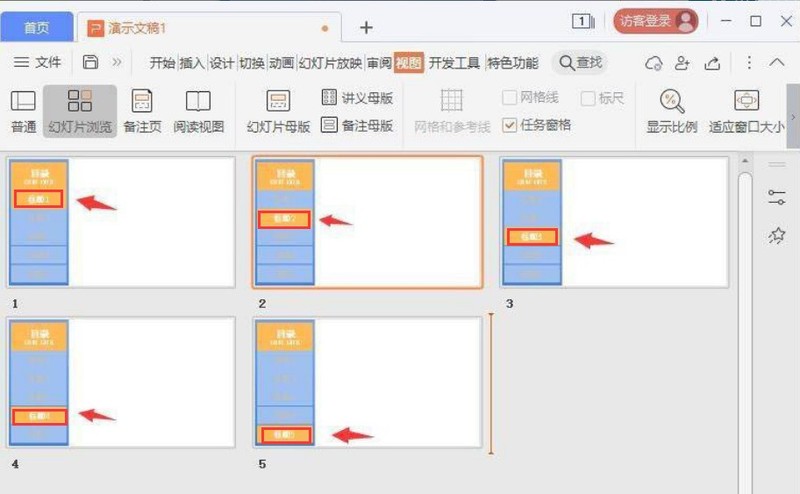
以上是ppt导航条制作怎样使用_ppt导航条制作教程分享的详细内容。更多信息请关注PHP中文网其他相关文章!




